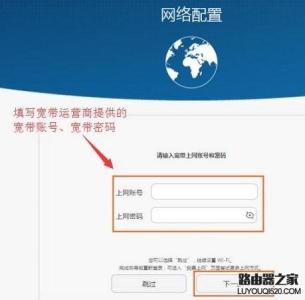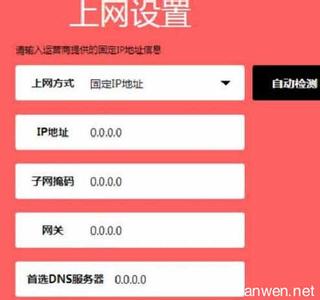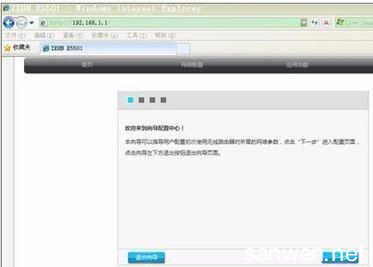华为路由Q1配置简单,不过对于没有网络基础的用户来说,完成路由器的安装和配置上网参数,仍然有一定的困难,本文小编主要介绍华为路由Q1配置上网的方法!
华为路由Q1配置上网的方法
1、打开设置界面
打开电脑中的浏览器,在地址栏中输入:192.168.3.1 并按下键盘中的回车——>在跳转的界面中,点击“马上体验”。

打开华为路由Q1的设置界面
2、设置上网
此时华为路由Q1会自动检查用户的上网方式,如果检测到上网方式是:“宽带帐号上网”,在下面填写运营商提供的“宽带账号”、“宽带密码”——>点击“下一步”。
华为路由Q1设置 宽带账号上网
注意问题:
(1)、如果华为路由Q1检测到上网方式是:“自动获取IP”,则直接点击“下一步”即可,本页面无需其它设置了。
华为路由Q1设置 自动获取IP上网
(2)、如果忘记了“宽带账号”、“宽带密码”,可以拨打宽带客服电话进行查询。
也可以使用华为路由Q1上的“从就路由器获取”功能,从你原来的路由器上获取宽带账号和宽带密码,具体操作如下所示:
点击“从旧路由器获取”
点击“从旧路由器获取”
准备一根网线,一头连接旧路由器的WAN接口,另一头连接华为路由Q1的LAN接口——>然后点击“开始获取”
先把旧路由器的WAN接口,连接华为路由Q1的LAN接口,然后点击“开始获取”
最后点击“下一步”。
点击 下一步
3、设置wifi名称和密码
如下图所示,请自定义设置“Wi-Fi名称”、“Wi-Fi新密码”——>点击“下一步”。
设置华为路由Q1的wifi名称和wifi密码
温馨提示:
“Wi-Fi名称”,建议用字母、数字来设置;最好不要使用中文和特殊字符来设置。
“Wi-Fi密码”,建议用大写字母+小写字母+数字+符号的组合来设置,并且密码的长度最好大于8位。
4、设置登录密码
建议选择“与Wi-Fi新密码相同”这个选项,把wifi密码同时作为登录密码。
如果不想把Wi-Fi密码作为登录密码,可以自定义设置一个登录密码。
设置华为路由Q1的登录密码
5、等待重启
等待Wi-Fi重启后,将手机、平板等无线设备重新连上新的Wi-Fi即可上网。
华为路由Q1设置完成!
 爱华网
爱华网